頁碼編排
利用該模式,可以在影本上列印頁碼、含連字符的頁碼和含章節號的頁碼等。
1.
按[影印]。
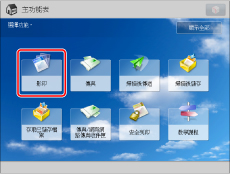
2.
按[選項]→[頁碼編排]。
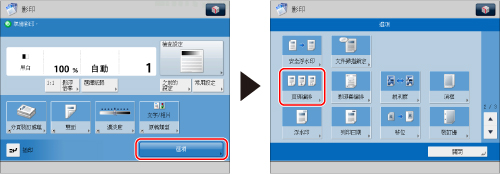
3.
選擇頁碼類型。
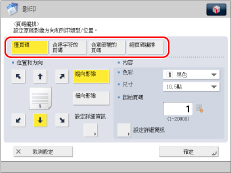
4.
設定影像方向和列印位置。
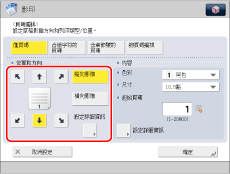
方向:
|
[縱向影像]:
|
若縱向放置原稿,請按此按鍵。
|
|
[橫向影像]:
|
若橫向放置原稿,請按此按鍵。
|
|
縱向影像
|
橫向影像
|
|||
 |
 |
 |
 |
|
|
縱向放置
|
橫向放置
|
縱向放置
|
橫向放置
|
|
|
注意
|
|
若設定[影印套編排]、[浮水印]或[列印日期]中的任兩個在同一位置列印,則按
 (啟動)時將顯示確認訊息。 (啟動)時將顯示確認訊息。 |
執行雙面影印時,按[設定詳細資訊]可以調整列印位置並設定反面的列印位置。
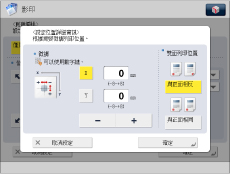
要調整列印位置,按[X]或[Y]→使用[-]或[+]調整列印位置→按[確定]。
執行雙面影印時,要設定反面的列印位置,選擇[與正面相反]或[與正面相同]→按[確定]。
5.
指定頁碼的列印設定。
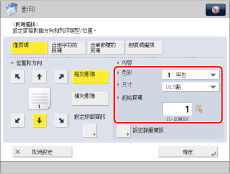
按<色彩>下拉清單→選擇頁碼的色彩。
按<尺寸>下拉清單→選擇頁碼的尺寸。
使用  -
-  (數字鍵)輸入起始頁碼。
(數字鍵)輸入起始頁碼。
 -
-  (數字鍵)輸入起始頁碼。
(數字鍵)輸入起始頁碼。若要和頁碼一同插入章節號,則在左側指定起始章節號(1到9,999),在右側指定起始頁碼(1到9,999)。
若要和頁碼一同插入總頁碼,則在左側指定起始頁碼(1到9,999),在右側指定起始總頁碼(1到20,000)。若要自動設定總頁碼,請按[自動]。
|
注意
|
|
若[總頁碼編排]和「書本」模式一起使用,則會自動列印總頁數。
|
6.
要指定詳細的列印設定,按[設定詳細資訊]。
若不想指定其他設定,請繼續執行步驟7。
指定列印的位數:
按[位數]。
使用[-]和[+]輸入要顯示的位數→按[確定]→[確定]。
|
注意
|
|
可以指定的位數為「2」到「5」位。
範例:
若頁碼為10,數字位數為2︰10→10
若頁碼為10,數字位數為5︰10→00010
若指定的位數少於實際頁碼的位數,則該設定無效。
|
添加文字:
按[添加字元]。
按[輸入]。
輸入文字→按[確定]。
也可以選擇在[註冊頁碼編排/浮水印字元]中註冊的文字。(請參閱「註冊/編輯/刪除頁碼和浮水印的使用者定義文字」)
選擇要添加文字的列印位置→按[確定]→[確定]。
計算插頁︰
按[插頁]。
按[計數]→[確定]→[確定]。
計算首頁後面插入的所有插頁、章節頁和封底頁。但是,僅在主文件頁面上列印章節號和頁碼。
若按[不計數],則本機器不計算在首頁後面插入的任何插頁、章節頁或封底頁。僅在主文件頁面上列印章節號和頁碼。
7.
按[確定]→[關閉]。
|
須知
|
|
有關不能與該模式一起設定的模式的資訊,請參閱「不可用的功能組合」。
根據原稿內容和設定組合,列印性能可能不是最佳。
若[頁碼編排]和[添加封面頁]或[插頁]一起使用,則不在插入的頁面上列印頁碼。
|
|
注意
|
|
若同時選擇[插頁]和「插頁」模式,則在以下情況下對章節號計數:
插入每個章節頁後
插入每個插頁後
|